如果您有多个应用,需要分析多个应用中的用户行为数据,您可开通使用DataFinder的多应用功能,本文为您介绍如何使用多应用功能。
注意项细分 | 详细说明 |
|---|---|
环境限制 | 仅SaaS-云原生环境、私有化环境支持,SaaS-非云原生环境不支持。 |
功能开关 | 该功能为进阶用法,目前主针对业务相对复杂的客户按需开放。
|
绑定关系 |
注意 由于一个应用仅支持绑定一个主体,因此,如果您需要使用多主体功能对多个主体进行数据分析时,您需要在项目中创建多个应用,每个应用绑定一个主体。 |
相关的其他产品 | 使用多主体功能时,您还需同时开通CDP产品。 |
step1:添加多应用
开启多应用后,登录并进入DataFinder的项目中心-项目详情页面中时,点击编辑进入项目编辑状态便可以看到一个项目中可同时绑定多个应用,单击“创建应用”即可添加多个应用。
添加完成后即可在此处查看应用信息,例如应用ID(appid)等,详情请参见项目管理。
step2:数据上报
上报应用信息:appid
开通多应用功能后,数据上报时您需标注清楚上报的是哪个应用的数据,与非多应用场景类似,您仅需在数据接入初始化时设置上报的应用ID(appid),以appid标识上报的应用即可。
详细的数据接入上报代码详情请参见各端的数据接入文档的初始化章节。
step3:查看上报数据的应用信息
事件/属性等元数据统一在项目层级管理,便于管理同一业务在不同端使用同一埋点方案。您可以在应用管理中查看上报数据的应用信息,例如在一般事件页面中查哪些应用上报了这些事件。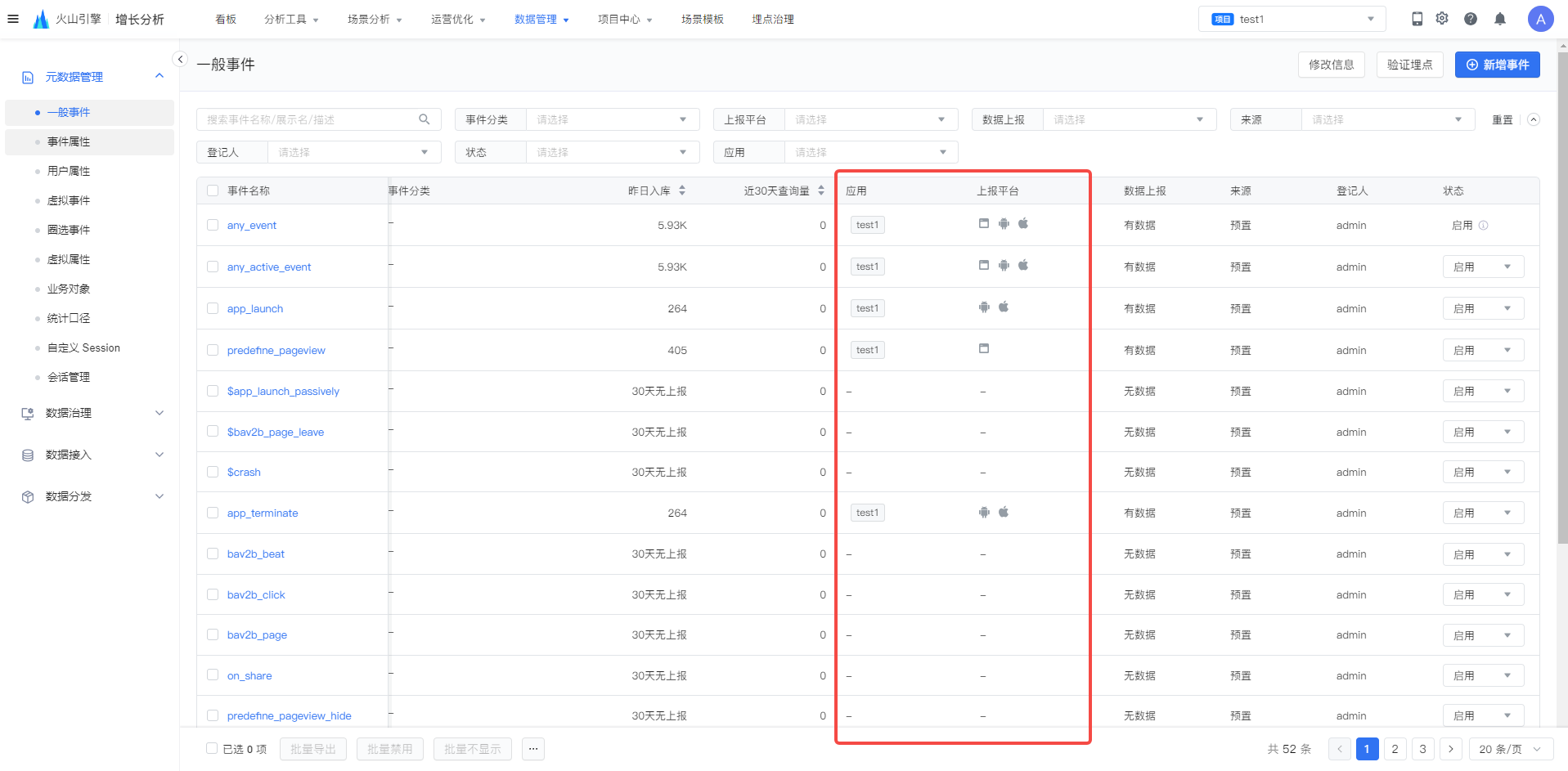
step4:数据分析
开启配置多应用功能后,后续您在进行数据分析时,支持分析某个主体关联的所有应用数据,也支持在细分筛选中,通过应用ID过滤筛选,仅分析某一些应用的数据。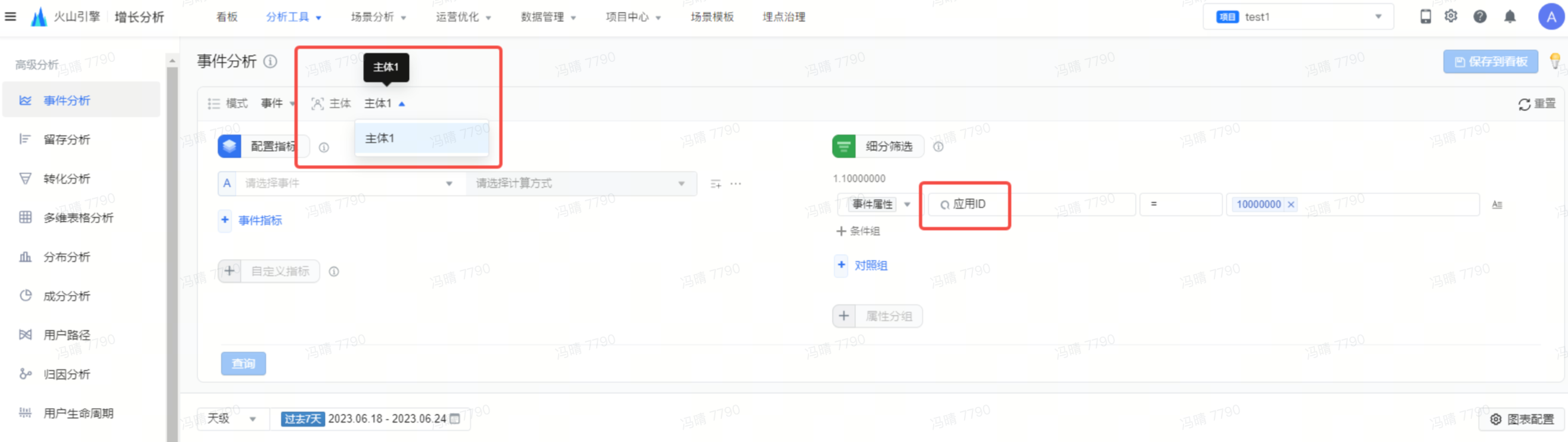
step5:数据看板
看板以项目粒度聚合,一个看板中的各个图表可以是基于不同主体或不同应用分析结果创建的,便于创建全局视角的数据看板。
看板中的图表也支持通过图表筛选器,配置通过应用ID筛选仅展示部分应用的数据,便于切换同一业务在不同端的数据表现。
- 整个看板的全局筛选配置
- 看板中某个图表的筛选配置